Die 10 besten kostenlosen Hochzeits-Presets für Lightroom
Veröffentlicht: 2022-10-26Hochzeitsfotos halten den schönsten Tag im Leben eines Paares fest. Und es ist leicht zu glauben, dass es nur eine Chance gibt, jeden Schuss perfekt zu machen. Aber wie jedes Foto verdient auch Ihr Hochzeitsalbum die besten Bearbeitungswerkzeuge.
Hier kommen die Hochzeitsvoreinstellungen für Adobe Lightroom ins Spiel. Sie wurden für Hochzeitsporträts entwickelt und helfen Ihnen, elegante Bearbeitungen vorzunehmen, nachdem die Fotos aufgenommen wurden. Es ist die Chance, selbst alltägliche Schnappschüsse in etwas Magisches zu verwandeln.
Um Ihnen den Einstieg zu erleichtern, haben wir zehn der besten kostenlosen Lightroom-Hochzeitsvoreinstellungen zusammengestellt. Sie alle teilen ein starkes Styling, um all Ihre Lieblingshochzeitsfotos zu verbessern. Lass uns eintauchen und loslegen!
Hinweis: Diese kostenlosen Hochzeitsvorgaben werden mit Adobe Lightroom Classic verwendet. Sie sind jeweils mit XMP-Dateien gepackt. Sehen Sie sich unsere Anweisungen unten an, um diese Voreinstellungen zu installieren.
- Die 50 besten kostenlosen Lightroom-Voreinstellungen
- Kostenlose Schwarz-Weiß-Lightroom-Voreinstellungen
- Kostenlose Lightroom-Voreinstellungen für Filmeffekte
- Kostenlose Lightroom-Voreinstellungen für den Außenbereich und die Landschaft
- Kostenlose Lightroom-Voreinstellungen für Porträts
Weitere Lightroom-Voreinstellungen
- Lightroom-Voreinstellungen für Instagram-Effekte
- Lightroom-Voreinstellungen für Modeeffekte
- Lightroom-Voreinstellungen für HDR-Effekte
- Lightroom-Voreinstellungen für Porträts
- Lightroom-Voreinstellungen für Filmeffekte
- Lightroom-Voreinstellungen für Reisen und Landschaften
- Lightroom-Presets für Hochzeiten
Sepia Free Lightroom-Voreinstellung
Denken Sie an die alten sepiafarbenen Fotos zurück, die Sie in der Vergangenheit gesehen haben. Sie sind zeitlos elegant und kommen nie aus der Mode.
Mit einer Voreinstellung wie dieser für Lightroom können Sie diese Effekte jetzt modernen Hochzeitsfotos hinzufügen. Es ist eine großartige Möglichkeit, die Ewigkeit der dauerhaften Liebe zu symbolisieren. Und Sie können den Effekt mit nur einem Klick hinzufügen.

Lightroom-Voreinstellungen für Flitterwochen und Hochzeiten auf Envato Elements
Dieses Lightroom-Voreinstellungspaket verleiht Ihren Fotos einen romantischen matten Farbton, der all Ihre Hochzeits- und Flitterwochenaufnahmen wunderschön aufwertet.

Liefde Kostenlose Lightroom-Voreinstellung für Hochzeiten
Nicht alle Hochzeitsportraits sind in Farbe. Manchmal bietet ein Schwarz-Weiß-Effekt den einprägsamsten Stil. Schwarzweiß verstärkt den Kontrast und hilft dem glücklichen Paar, sich vom Rauschen des Hintergrunds abzuheben.
Fügen Sie solche Effekte mit Liefde hinzu, unserem ersten kostenlosen Lightroom-Preset für Hochzeiten. Es ist eine Ein-Klick-Bearbeitung, die jedem Foto sanfte Graustufen hinzufügt.

Rustikale Lightroom-Presets für Hochzeiten auf Envato Elements
Mit dieser Sammlung von fünfzehn Voreinstellungen können Sie Ihre Fotos verblassen oder leicht entsättigen. Wenn Sie also Ihren Hochzeitsfotos ein rustikales Aussehen verleihen möchten, ist dieses Paket genau das Richtige für Sie.

Kostenlose Lightroom-Voreinstellung für Blutsbrüder
Blood Brothers ist eine moderne Lightroom-Voreinstellung für Hochzeiten. Es nimmt scharfe Kontraste an und verleiht Fotos schlanke HDR-Stile.
Denken Sie an dieses, wenn Sie nach dramatischen Bearbeitungen suchen. Es hilft Ihnen, ein Hochzeitsportfolio zu erstellen, das garantiert einen zweiten Blick auf sich zieht.

Hochzeitsvoreinstellungen Vol. 1 auf Envato Elements
Dieses Paket enthält dreißig verschiedene Voreinstellungen, die Ihren Verarbeitungsablauf verbessern, und bietet eine breite Palette subtiler Effekte, die Ihren Aufnahmen ein gleichbleibendes Maß an Professionalität verleihen.

Sonniger Tag Kostenlose Lightroom-Voreinstellung
Hochzeitsfotos im Freien verdienen die besten Bearbeitungen, um sonnenbeschienene Schattierungen hervorzuheben. Das ist das Ziel von Sunny Day, einem weiteren kostenlosen Lightroom-Elite-Preset für Hochzeiten.

Dieser ist dramatisch und speziell gebaut, um Licht und Helligkeit zu verbessern. Wenden Sie es mit einem einzigen Klick an. Lehnen Sie sich dann zurück und sehen Sie zu, wie sich Ihr Hochzeitsalbum in ein sonnenverwöhntes Kunstwerk verwandelt.
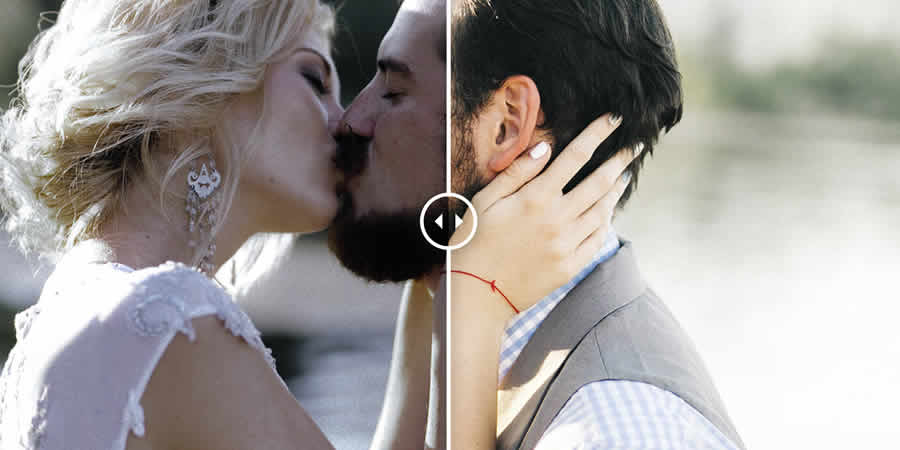
Hochzeit in Florenz Kostenlose Lightroom-Voreinstellung
Florence ist eine weitere Top-Option, um jedes Hochzeitsfoto stilvoll aufzuwerten. Es ist eine Allzweck-Voreinstellung, die sich auf Farben und Schattierungen konzentriert.
Florenz ist eine flexible Voreinstellung, die für alle Arten von Hochzeitsfotos geeignet ist. Es ist eine subtile Bearbeitung, die das letzte bisschen Korrektur bietet, das Sie benötigen, damit die Fotos optimal aussehen.

Ein Lightroom-Preset für eine kostenlose Hochzeit im Leben
Oft haben Kameras Schwierigkeiten, das natürliche Licht, das Sie im Moment genießen, vollständig einzufangen. Glücklicherweise ist es dank dieser Lightroom-Voreinstellung einfach, sie mit der Nachbearbeitung wiederzubeleben.
A Life Ahead konzentriert sich auf diese Korrektur. Sie werden sehen, wie das Sonnenlicht verstärkt wird, und natürliche Farbtöne erhalten einen neuen und schönen Glanz.

Das Gelübde Free Lightroom Preset
Die Gelübde: Es ist eine Weltklasse-Voreinstellung, um atemberaubende Hochzeitsporträts zu erstellen. Dieser verleiht jedem Bild eine Vintage-Ästhetik.
Diese Voreinstellung geht über eine einfache Transformation hinaus. Sie werden sehen, wie Braun- und Sepiatöne erscheinen, während zeitlose Porträts vor Ihren Augen entstehen.

Matte Effect Free Lightroom-Voreinstellung
Eine Matte-Voreinstellung wie diese ist ein vielseitiges Werkzeug, das Sie in Ihrem kreativen Arsenal benötigen. Es ist bereit, bei jedem Bild zu helfen, das stilvoll hervorgehoben werden muss.
Hier rücken Rot- und Rosatöne besonders in den Fokus. Probieren Sie diese Voreinstellung für Porträts und Hochzeitsfotos im Freien aus. Das pastellfarbene Erscheinungsbild symbolisiert Freude und neues Leben.

Legen Sie ein Gelübde ab Free Wedding Lightroom Preset
Manchmal werden Sie feststellen, dass Hochzeitsfotos und Porträts etwas dunkel und schattig sein können. Dies ist besonders häufig bei Außenaufnahmen der Fall. Erhellen und verbessern Sie Bilder wie dieses mit Gelübde.
Mit dieser Voreinstellung können Sie Farben verbessern und Schatten aufhellen. Motive werden beleuchtet, während Hintergründe weicher werden.

Enthülltes monochromes kostenloses Lightroom-Preset
Unveiled ist ein weiteres klassisches Monochrom-Preset für Hochzeiten. Denken Sie daran, dass es am besten ist, in Farbe zu fotografieren und später in Schwarzweiß umzuwandeln.
Verwenden Sie eine Voreinstellung wie diese, um die besten Ergebnisse zu erzielen. Während bunte Schattierungen verschwinden, sehen Sie einen starken Fokus auf Licht und Kontrast. Dieser ist ideal, wenn Sie möchten, dass sich Personen auf Fotos von ihrem Hintergrund abheben.

So installieren Sie Adobe Lightroom Classic-Vorgaben
- Laden Sie die voreingestellte Datei von den obigen Links herunter.
- Suchen Sie die
.XMP-Datei in jedem Download-Paket. Manchmal ist die Datei in einer ZIP-Datei verpackt und muss extrahiert werden. - Öffnen Sie Lightroom Classic und wechseln Sie zum
Develop. - Suchen Sie auf der linken Seite das Bedienfeld mit der Bezeichnung
Presets. - Klicken Sie auf das Symbol
+und wählen SieImport Presets. - Navigieren Sie zur
XMP-Datei, wählen Sie sie aus und wählen SieImport. - Suchen Sie Ihre neue Voreinstellung in der Seitenleiste und klicken Sie darauf, um sie auf ein Bild anzuwenden.
